忘记了windows密码怎么办 如何重设windows登录密码?
忘记了windows密码怎么办,忘记了Windows登录密码是一个常见的问题,特别是当你长时间没有使用你的电脑时。这种情况下,你可能会感到十分困惑,因为你需要用到电脑但无法进入系统。幸运的是Windows提供了一些方法可以帮助你重置登录密码。在本文中我们将讨论如何重设Windows登录密码,以帮助你重新获得对电脑的访问权限。
如何重设windows登录密码?
具体方法:
1.情况(一)
首先,我们要看看忘记密码的帐号是否是administrator管理员帐号。如果不是管理员帐号,而此管理员帐户又没有被停用的话,我可以在登陆界面,选择切换帐户,然后选择administrator帐号进入系统。
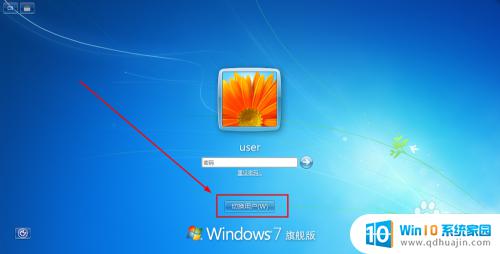

2.用administrator在登陆系统后,用命令来进行修改密码。
从运行中输入cmd,回车,进入命令提示行,输入命令 net user user 123回车。命令的意思是把用户user 的密码强制修改为123.,然后重新注销,重新使用user帐户,用123密码登陆。如下图:

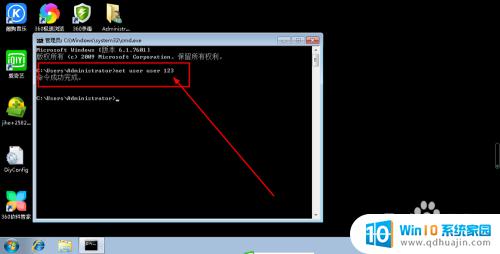
3.情况(二)
如果忘记的帐户是administrator,而又没有其他帐户可以进入系统。要修改替换被忘记的密码,必须借助启动U盘,进入PE最小系统,用软件来修改密码,启动U盘的制作也简单,百度一个,如大白菜或者U盘摩术师等等,并准备一个空白16G大小的U盘,在正常使用的电脑上安装好制作软件,一键制作好即可。
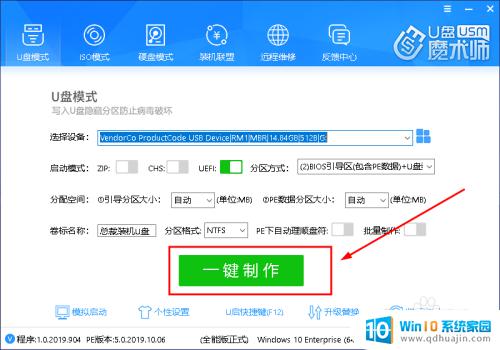
4.接下来把制作好的U盘启动插入到需要修改密码的电脑上,重新开机,一开机就按F12键(品牌不同,按键会有所不同,可根据品牌自行百度),当出现开机启动选项时,选择U盘启动。
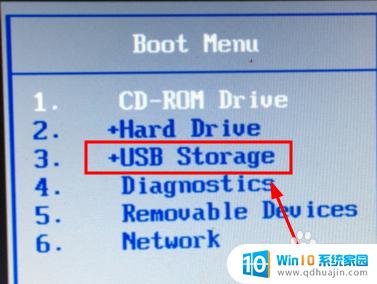

5.进入PE系统后,从开始菜单找到密码恢复工具,选择winnt密码修改,软件会自动搜索到SAM密码文件所在的目录,然后点击打开。如下图:
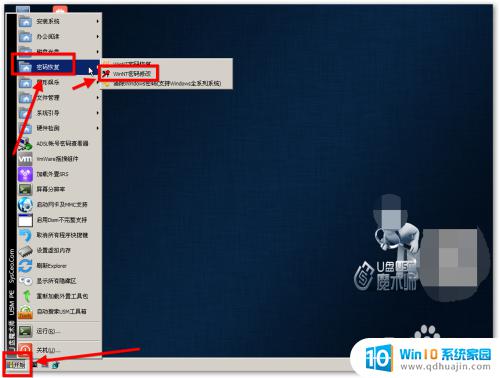

6.继续选中我们需要修改密码的帐户,如administrator,并点击修改密码。在输入密码框中,正确输入两次新密码后,点确定即可完成,重新启动电脑就可以使用修改后的密码进入系统了。
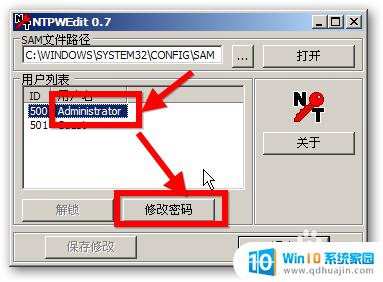

重设Windows登录密码是解决忘记密码问题的最佳方法,可以通过以下几种方式实现:使用Microsoft账户密码重置、使用Windows安全模式、使用第三方密码重置工具等,确保您的数据和隐私得到保护。
忘记了windows密码怎么办 如何重设windows登录密码?相关教程
热门推荐
电脑教程推荐
win10系统推荐
- 1 萝卜家园ghost win10 64位家庭版镜像下载v2023.04
- 2 技术员联盟ghost win10 32位旗舰安装版下载v2023.04
- 3 深度技术ghost win10 64位官方免激活版下载v2023.04
- 4 番茄花园ghost win10 32位稳定安全版本下载v2023.04
- 5 戴尔笔记本ghost win10 64位原版精简版下载v2023.04
- 6 深度极速ghost win10 64位永久激活正式版下载v2023.04
- 7 惠普笔记本ghost win10 64位稳定家庭版下载v2023.04
- 8 电脑公司ghost win10 32位稳定原版下载v2023.04
- 9 番茄花园ghost win10 64位官方正式版下载v2023.04
- 10 风林火山ghost win10 64位免费专业版下载v2023.04